NTFSドライブでデータ消失の問題が発生した場合、どのように解決すればよいのでしょうか?MiniToolのこの記事では、NTFSの定義と、NTFSドライブからデータを復元する実用的な方法をご紹介しますので、ご安心ください。
NTFSパーティション内のファイルは、誤削除、ウイルス攻撃、フォーマット、アプリケーションのエラー、ハードドライブ故障などにより失われることがあります。もし同じような状況に遭遇した場合、これらのファイルを復元するためにいくつかのアクションを実施することができます。まず、これらのファイルが一時的にごみ箱に捨てられていないかどうかを確認します。もしそうなら、ファイルをごみ箱から直接回収することができます。しかし、ごみ箱が空になっていたり、失われたファイルがごみ箱に一時的に保存されていない場合は、NTFS復元ツールを使って失われたデータを復元することが必要になるかもしれません。
ちなみに、物理的に故障したNTFSドライブからデータを復旧する場合は、不要な読み書きの操作をしないように注意してください。そうしないと、復旧待ちのデータが上書きされてしまい、NTFSデータ復旧ソフトを使っても復旧できないことがあります。
おすすめ記事:Wordのフリーズ・エラーを修正して紛失したデータを回復する方法
NTFSが破損する原因
Win32システムにおいて、NTFSの故障により、パーティションが失われることがよくあります。そこで、NTFSの故障は様々な要因で引き起こす可能性があります。その中で最も一般的な原因を以下に列挙します。
- パーティションのNTFSファイルシステムの破損
- システムファイルの破損または欠落
- マルウェアやその他の悪意のあるソフトウェアへの感染
- ドライバまたはファームウェアの不適合
- システムメモリの容量不足
- ハードディスクドライブの物理的な損傷
NTFSデータ復元ツールの選び方
有用なNTFSデータ復元ソフトを選びたいなら、以下の点を考慮する必要があります。
- 性能:あらゆる種類のソフトウェアを選択する際に、まず考慮すべきなのは性能です。 高性能なデータ復元ソフトウェアは、様々な種類のNTFSストレージデバイス(従来の回転式ハードドライブ、最新のSSD、USBフラッシュドライブ、SDカードなど)を正確に識別し、そこから様々な形式のファイルを回復できます。
- 信頼性:どんな状況でも簡単にクラッシュしない、安定したプログラムを選択する必要があります。 さもなければ、失われたパーティションやデータにさらなる損傷を与える可能性があります。
- 使いやすさ:優れたNTFSデータ復元ソフトウェアは、シンプルで直感的、かつ使いやすいものであることも重要です。
- 追加機能:NTFS 復旧ツールにデータのバックアップやディスク健康診断の機能も備えたらもっといいものでしょう。 このように、NTFS復旧以外のユーザーのニーズにも対応することができます。
- 安全性: NTFS 復旧プログラム自体がコンピュータ上のデータに対して脅威を与えないことを確認する必要があります。 そうでないと、もっとひどい状況に陥るかもしれません。
- テクニカルサポート:NTFS 復元ソフトを使用していて何か問題が発生した場合、プログラムのテクニカルサポートに助けを求める必要があるかもしれません。 また、ソフトウェア開発者によるバグフィックスも行われます。
おすすめ記事:Windows 11のディスク管理:機能、開く方、および代替品
NTFS回復ツール6選
次に、NTFSパーティションから失われたデータを復元するのに適した6つの優れたソフトウェアプログラムを紹介します。
#1. MiniTool Partition Wizard
MiniTool Partition Wizardは、豊富な機能を持つディスク/パーティション管理ソフトウェアです。 強力なデータ復元機能を搭載し、ターゲットパーティションからあらゆる形式のファイル(ドキュメント、アーカイブ、グラフィックスとピクチャー、オーディオとビデオ、Eメールなど)を素早くスキャンして復元します。また、MiniTool Partition Wizardは、FAT12/16/32、exFAT、NTFS、HFS+など、複数のファイルシステムに対応しています。
さらに、さまざまな理由で内部/外部ハードドライブとSDカード、USBフラッシュドライブ、TFカード、XDカードなどのポータブルストレージデバイスから失われたデータとパーティションをスキャンして復元することができます。
このデータ復元ソフトウェアは、既存のパーティション、失われたパーティション、ドライブレターのないパーティション、および未割り当て領域をスキャンすることもできます。さらに、デスクトップ、ごみ箱、フォルダーなどの特定の場所をスキャンしてデータ回復を行うことも可能です。
MiniTool Partition Wizard の「データ復元」機能では、選択した場所から失われたデータを復元することができ、「パーティション復元」機能では、選択したパーティションとその中のデータ含むすべて復元することができます。ちなみに、スキャン中にターゲットデータが見つかったら、スキャンプロセスを一時停止または停止することができます。
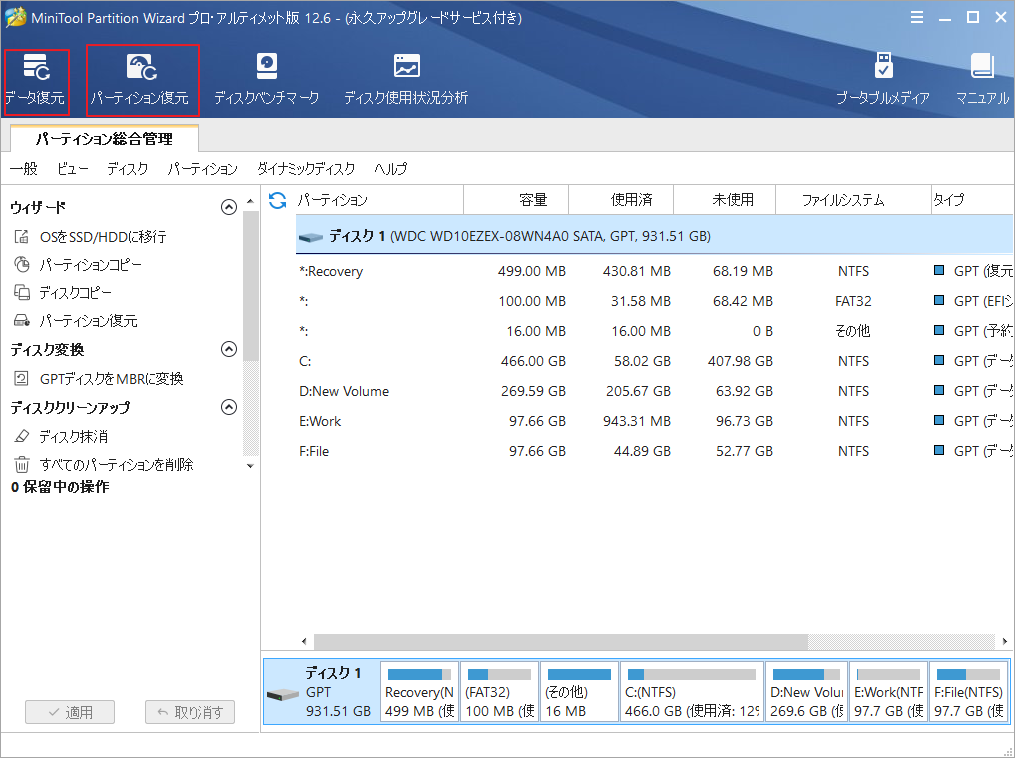
下の画像の赤丸内の3つのツール(紛失したファイルを表示、検索、フィルター)を使って、スキャン結果から復元したいデータを素早く見つけることができます。次に、隣の「プレビュー」ツールをクリックすると、100MB以内の70種類のファイルをプレビューすることができます。さらに、スキャン結果をエクスポートして別の場所に保存することも可能です。 もちろん、スキャン結果を保存しなくても、「復元する場所の選択」画面で「手動で読み込む」オプションをクリックすれば、次回このデプログラマーを起動したときに、そのスキャン結果を見ることができます。
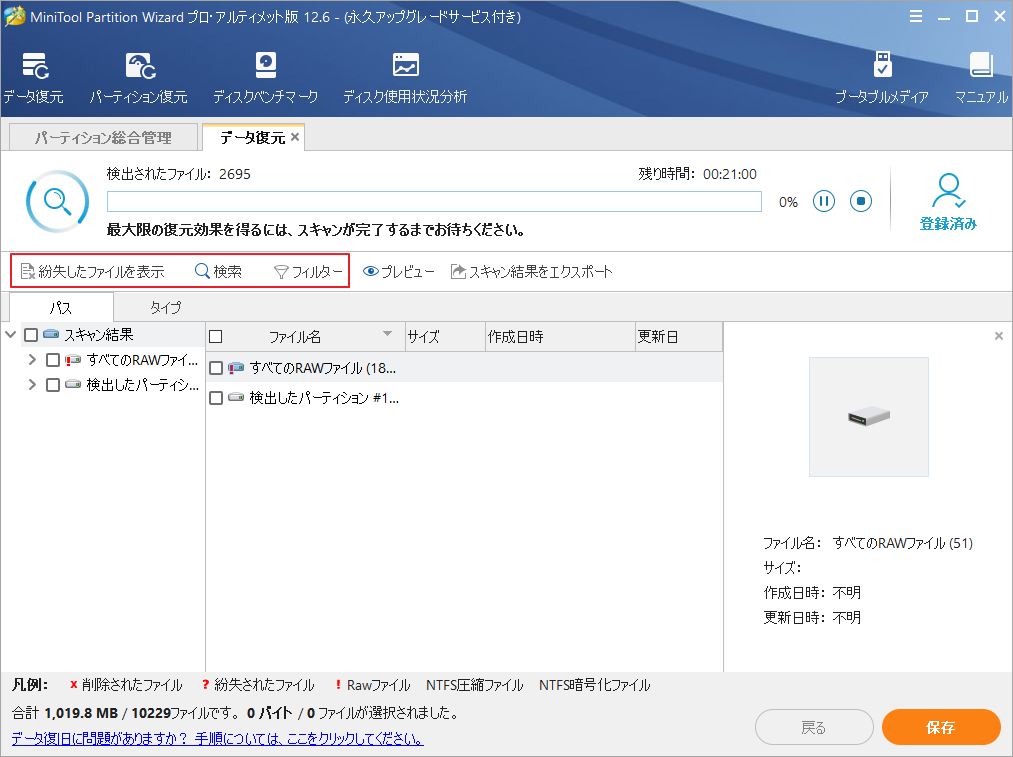
データ復元やパーティション復元に加え、MiniTool Partition Wizardには、ディスク使用状況分析、ディスクベンチマーク、サーフェステスト、データバックアップなどの強力な機能が搭載されています。さらに、OSの移行、MBRの再構築、MBRからGPT、NTFSからFATへの変換、パーティションの作成/フォーマット/拡張/移動/サイズ変更にも対応しています。
また、ソフトウェアを使用する上で問題が発生した場合は、カスタマーサービスに連絡して技術サポートを受けることができます。一方で、ソフトウェアに関するよくある質問に対する回答も掲載されており、問題を迅速に解決することができます。
MiniTool Partition Wizard Freeクリックしてダウンロード100%クリーン&セーフ
おすすめ記事:ハードディスクの割り当て:この完全なガイドを今すぐお試しください。
#2. Disk Drill
Disk Drillは、iOSやAndroidスマホ、タブレット、Windowsコンピュータなどのデバイスから何百種の形式のファイルを復元することができます。このNTFS回復ツールを使って削除/フォーマットされたパーティションを回復しましょう。
このプログラムのユーザーインターフェイスは非常に直感的に設計されているため、ユーザーは簡単にNTFS回復操作を完了することができます。スキャンの途中で一時停止、保存、再開が可能です。 スキャン終了後、フィルターを使って必要なデータをいち早く見つけることができます。さらに、ファイルを保存する前のプレビューにも対応しています。
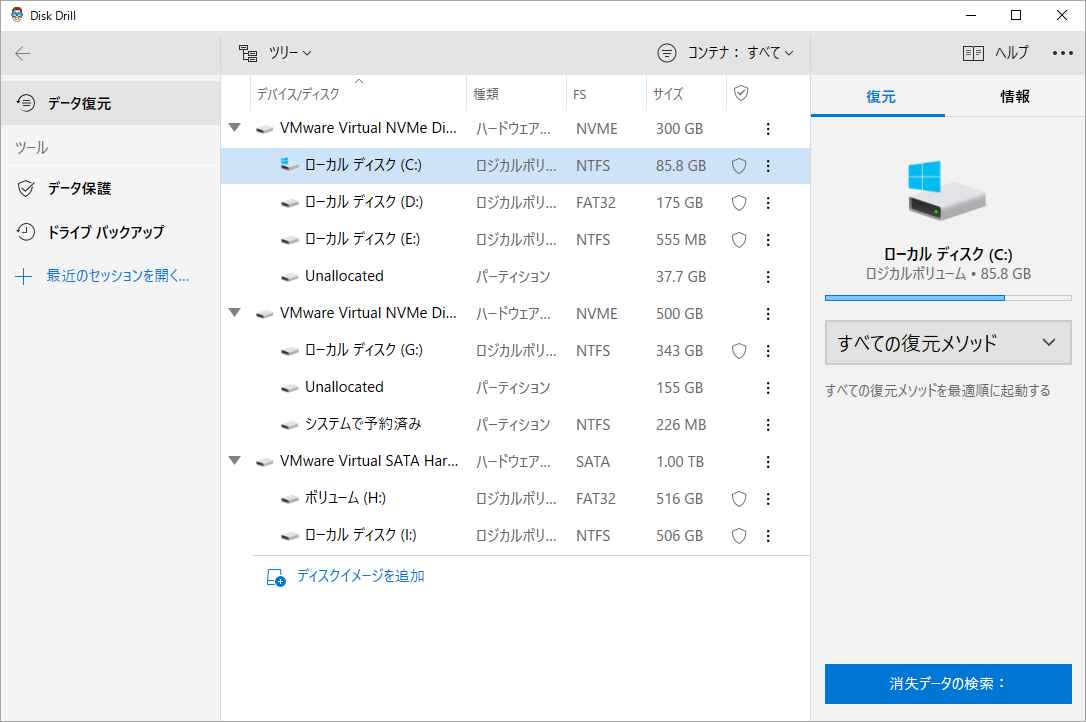
Disk Drillでは、見つかったファイルをWindowsのエクスプローラで仮想ドライブとしてマウントし、S.M.A.R.T.ハードディスク属性情報を表示することができます。さらに、Disk Drillにはデータ保護ツールが無償で付属しています。500MBのデータ復元を無料で提供します。より多くのデータを復元するには、有料版を取得する必要があります。
おすすめ記事:Disk Drillの安全性とは?Disk Drillの代替品5選
#3. Recuva
RecuvaはNTFSパーティションから写真、音楽、文書、ビデオ、電子メール、その他多くのフォーマットを復元することができます。他のデータ復元ツールと異なり、ユーザーは故障したドライブのイメージを作成し、Recuva上でそのイメージからデータを復元することができます。
このデータ回復ソフトは、機密ファイルを削除するための安全なファイルシュレッダーを搭載しています。そうすれば、データ漏洩の心配をする必要はありません。NTFSの復元作業は、画面上の指示に従うことで終了することができます。それは手頃な価格を持っています。
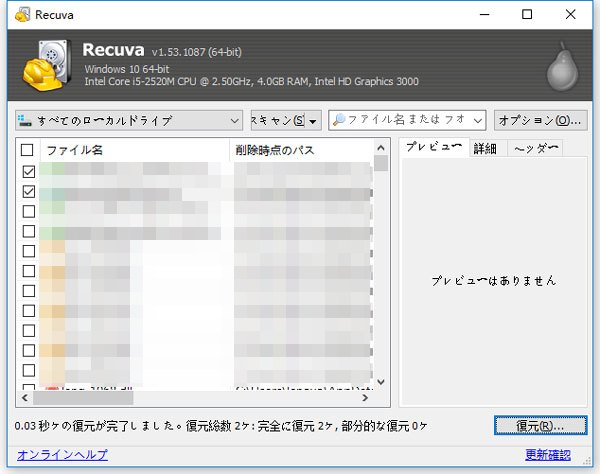
なお、RecuvaはWindowsシステムのみをサポートしております。しばらく更新されていないため、最新のファイル形式には対応していません。幸いなことに、基本的な画像、ビデオ、オーディオ、ドキュメントのファイル形式は、これまで通り正常にプレビューと復元が可能です。
#4. MiniTool Power Data Recovery
MiniTool Power Data Recovery はプロで強力なデータデータ回復プログラムで、様々なデータ損失のケースを解決することができます。例えば、削除された/フォーマットされた/RAWパーティションまたはハードドライブを復元することができます。OSのクラッシュ、ハードドライブの故障、ウイルス攻撃、またはパーティションの損失によってデータを失った場合、このプログラムによってデータを取り戻すことができます。
MiniTool Power Data Recovery は、ベーシックディスクとダイナミックディスクの両方からデータを復元することができます。コンピュータが正常に起動できない場合、MiniTool Power Data Recoveryで作成したブータブルメディアで起動し、データを復元してください。ただし、無料版ではブータブルメディアは作成できないので注意が必要です。
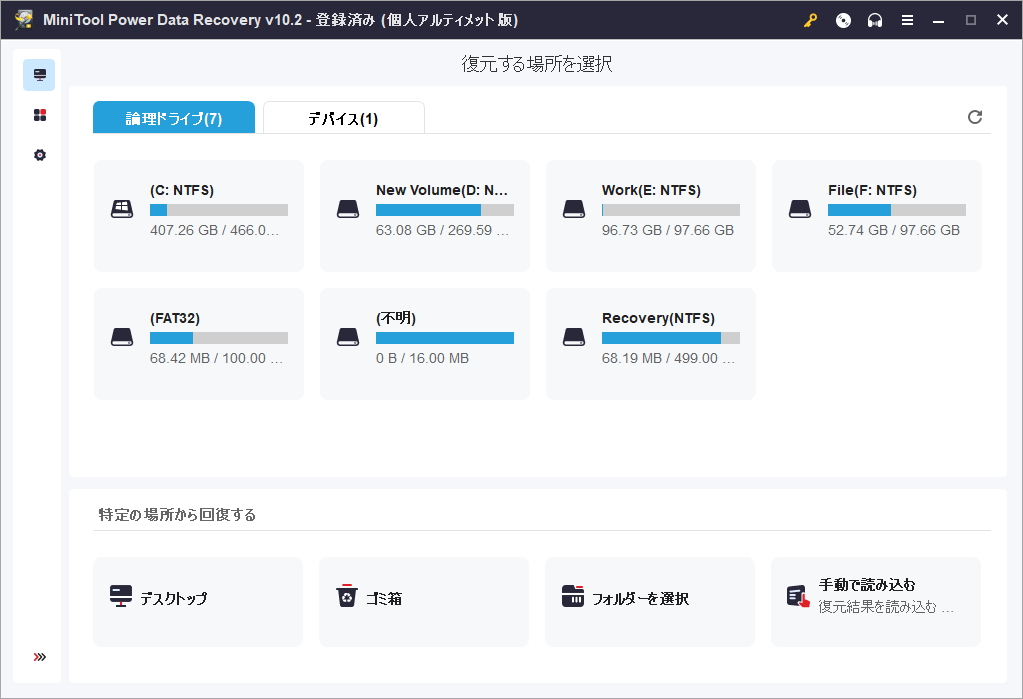
Diskpartコマンドによるディスク データの消去:Clean VS Clean All
#5. TestDisk
TestDiskは、Windows、DOS、Linux、macOS、FreeBSD、NetBSD、OpenBSD、SunOSで動作するオープンソースのNTFSデータ回復ツールです。そして、多くのLinuxベースのシステムレスキューディスクにも含まれています。そのウェブサイトからスタンドアロンのバイナリ実行ファイルをダウンロードすることができるようです。
TestDiskは、PhotoRecの付属製品で、個々のファイルを復元するために使用されます。違うのは、TestDiskは主に失われたパーティションを復元し、起動しないディスクを再び起動可能にするために作られていることです。
TestDiskは、グラフィカルユーザーインターフェースを持たないメニュー駆動型のコマンドラインツールで、無料で使えます。しかし、経験豊富なユーザーであるか、詳細なオンラインチュートリアルを取得しない限り、それを使用してファイルを削除解除することはできません。
#6. Recoverit
RecoveritはNTFS、FAT、HFS+およびAPFSファイルシステムのドライブからファイルを復元することをサポートします。あらゆるタイプのディスクベースのストレージデバイスから1000以上の異なるファイル形式を復元することができます。
WindowsとMacの両方のデバイスで実行することができます。検索結果の広範なフィルタリングにより、スキャン時間は最小限に抑えられます。さらに、スキャンを一時停止、保存、再開することができます。
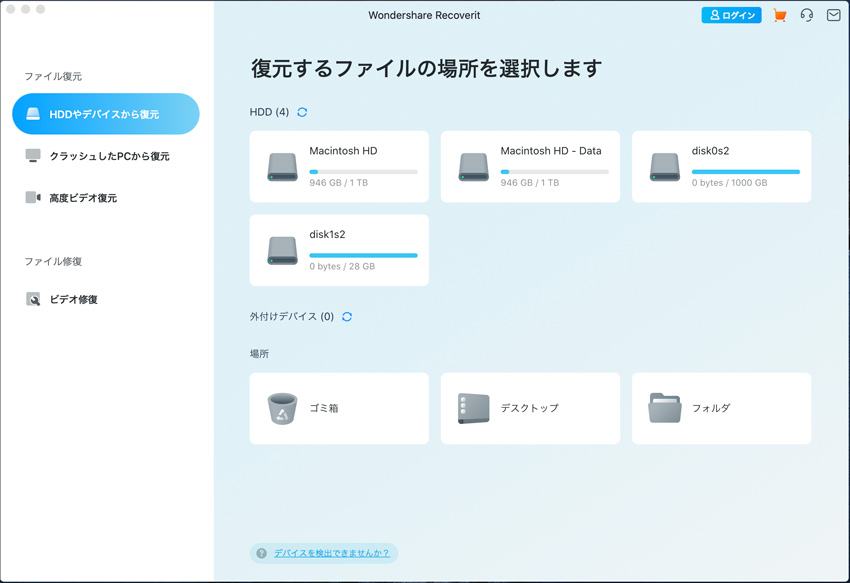
Recoveritのインターフェイスはシンプルでユーザーフレンドリーです。Wondershare Recoverit無料版は、100MB以内の無料データ復旧サービスしか提供していおらず、一部の高度なオプションも欠落しています。
結語
この記事はNTFSドライブからデータを回復するための6つのソフトウェアを紹介しました。重要なデータが失われた場合は、ぜひこれらのソフトウェアを使ってください。
また、MiniToolの使用中に何かご不明な点やご意見がございましたら、お気軽に[email protected]までご連絡ください。
